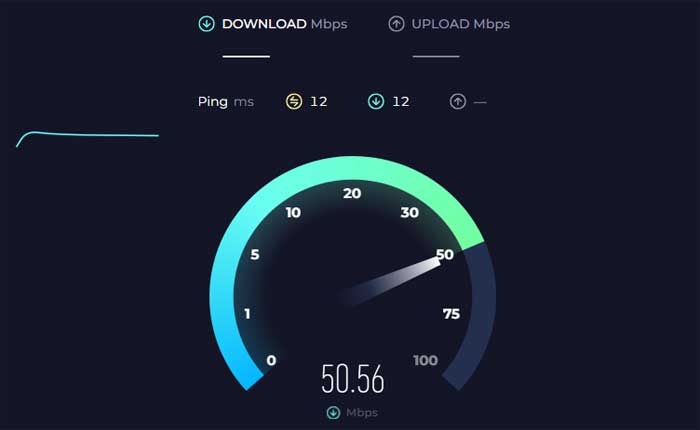
¿Se enfrenta al problema del error de red ocurrido en Gray Zone Warfare? En caso afirmativo, no se preocupe, ha venido al lugar correcto.
Gray Zone Warfare es un juego de disparos en primera persona (FPS) táctico realista.
Está diseñado para jugadores que disfrutan de los shooters de extracción táctica y buscan un juego que combine elementos PvP y PvE en un entorno realista.
Sin embargo, muchos jugadores se enfrentan al error de red ocurrido en Gray Zone Warfare.
Hoy les mostraré algunas soluciones efectivas para corregir el error.
Empecemos.
Cómo reparar el error de red de Gray Zone Warfare
Aquí hay algunos pasos que puede intentar para corregir el error:
Comprueba tu conexión a Internet:
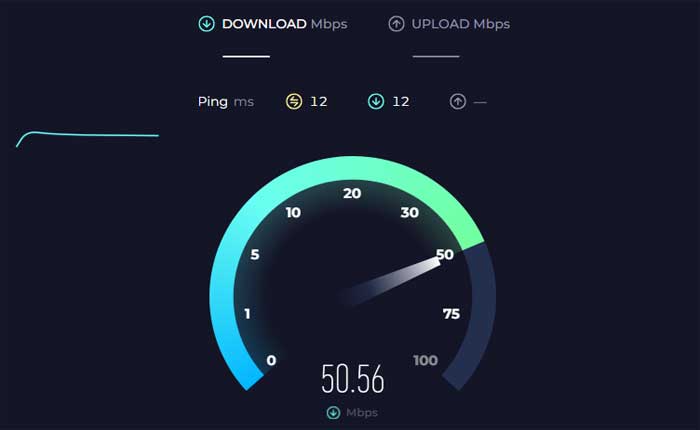
Verifique que su dispositivo esté conectado a Internet y que su conexión sea estable.
Intente abrir un navegador web u otra aplicación en su dispositivo para confirmar que puede acceder a Internet sin ningún problema.
Si está utilizando una conexión Wi-Fi, considere reiniciar su enrutador o conectarse a una red diferente para ver si el problema persiste.
Verifique el estado de los servidores de juegos:
Visite el sitio web oficial o los canales de redes sociales de Gray Zone Warfare como Discord o Twitter (X) para ver si se ha informado de algún problema con los servidores del juego.
Si los servidores están experimentando tiempo de inactividad o mantenimiento, es posible que tengas que esperar hasta que vuelvan a estar en línea para jugar.
Verifique la configuración del firewall o antivirus:
Si estás jugando en una PC, la configuración del firewall o antivirus a veces puede bloquear la conexión del juego a los servidores.
Desactiva temporalmente tu firewall o software antivirus y luego intenta iniciar el juego nuevamente para ver si el problema se resuelve.
Aquí sigue los pasos:
Desactivar antivirus:
Seguridad de Windows (Windows Defender):
- Abra Seguridad de Windows buscándola en la barra de búsqueda de Windows.
- Haga clic en «Protección contra virus y amenazas».
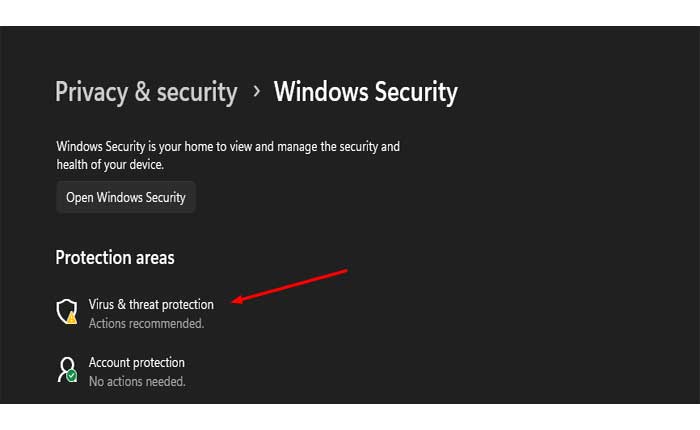
- Bajo «Configuración de protección contra virus y amenazas» haga clic en «Administrar configuración».
- Desactivar «Protección en tiempo real» para desactivar temporalmente Windows Defender.
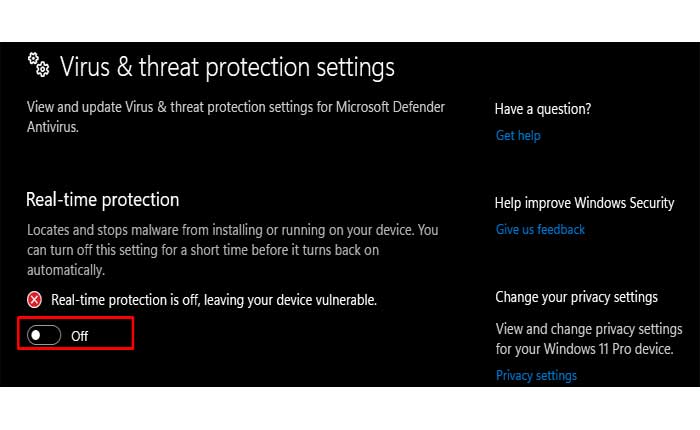
Deshabilitar el cortafuegos:
Firewall de Windows (PC con Windows):
- Abre el Panel de control desde el menú Inicio.
- Ir a «Sistema y seguridad» y luego haga clic en «Firewall de Windows Defender».
- En el panel izquierdo, haga clic en «Activar o desactivar el Firewall de Windows Defender».
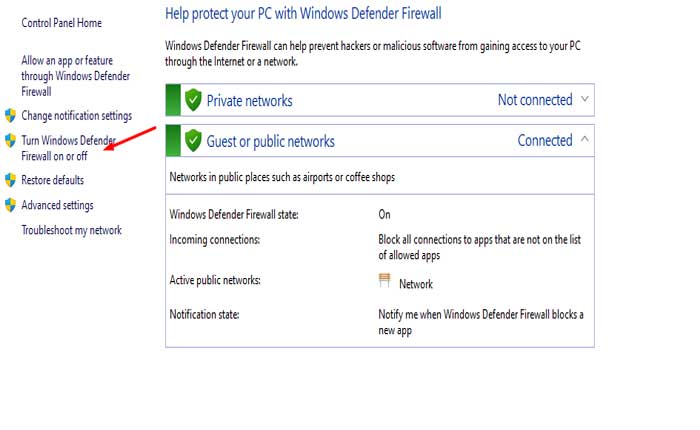
- Seleccione la opción para «Desactivar el Firewall de Windows Defender» tanto para redes públicas como privadas.
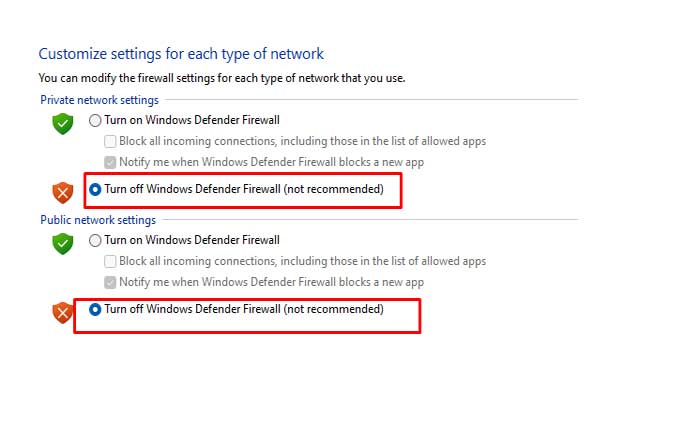
- Hacer clic «DE ACUERDO» para guardar los cambios.
Después de eso, intenta ejecutar el juego nuevamente y comprueba si los fallos persisten.
Cambiar la configuración de DNS:
Considere cambiar su configuración de DNS a un servidor DNS público como Google DNS (8.8.8.8 y 8.8.4.4) para una conectividad potencialmente mejor.
Aquí cómo hacerlo:
- Vaya a la configuración de red en su PC.
- Puedes buscarlo si no conoces la ubicación. ‘Configuración de red e Internet’.
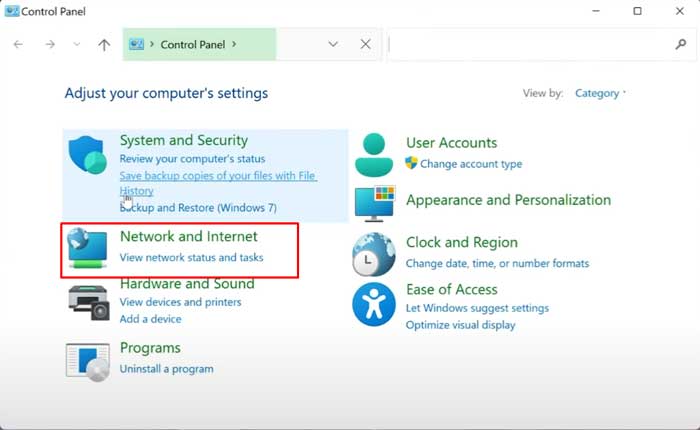
- Haga clic en ‘Cambiar opciones del adaptador’.
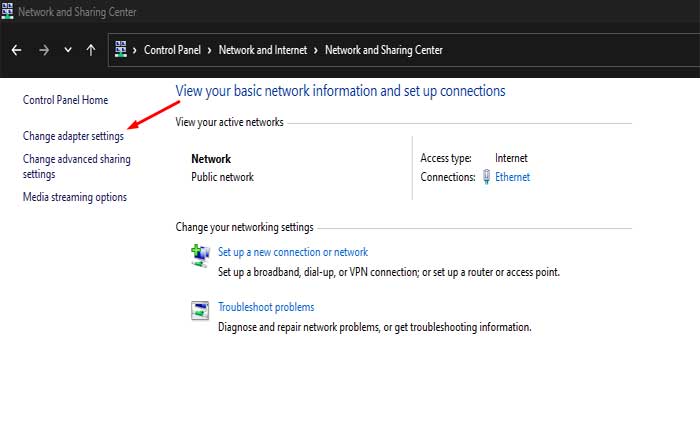
- Esto abrirá una ventana con una lista de sus conexiones de red.
- Haga clic derecho en la red que está utilizando (ya sea Wi-Fi o Ethernet) y seleccione ‘Propiedades’.
- Desplácese hacia abajo para encontrar ‘Protocolo de Internet versión 4 (TCP/IPv4)’ y haga clic en él, luego haga clic ‘Propiedades’.
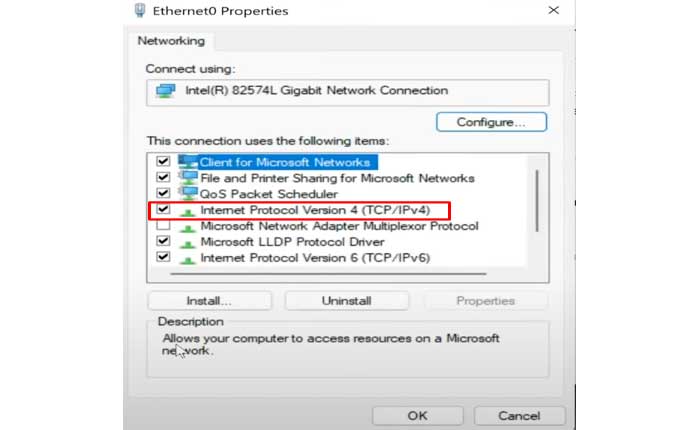
- En la ventana de propiedades, seleccione ‘Utilice las siguientes direcciones de servidor DNS’.
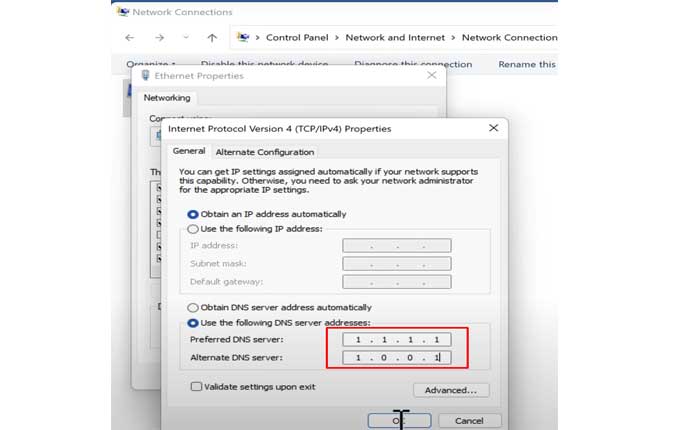
- Aquí puede introducir las direcciones de un servidor DNS público. Por ejemplo, el DNS público de Google es 8.8.8.8 para el servidor DNS preferido y 8.8.4.4fo el servidor DNS alternativo.
- Haga clic en ‘DE ACUERDO’ para guardar su configuración.
Luego, reinicie su navegador o PC para asegurarse de que los cambios surtan efecto.
Después de eso, intente abrir Gray Zone Warfare y verifique si el problema persiste.